So aktivieren oder deaktivieren Sie die Showabzeichen in Taskleisten -Apps in Windows 11/10
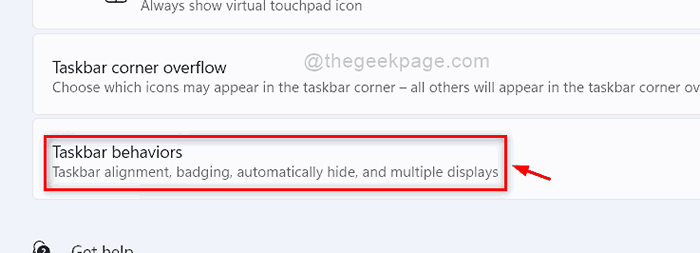
- 3123
- 561
- Madleen Vater
Abzeichen in Taskleisten -Apps in Windows OS ist eines der nützlichsten Dinge, die Microsoft eingeführt haben. Mit den Taskleistenabzeichen können die Benutzer Warnungen über die Änderungen erhalten, die in der App stattgefunden haben, die Benachrichtigungen sein können oder wie der Code das Kompilieren usw. beendet ist usw. Einige der Windows -Benutzer zeigen jedoch nicht gerne die Taskleistenabzeichen in ihrem System. Um die Taskleistenabzeichen zu deaktivieren oder zu aktivieren, hilft Ihnen dieser Beitrag Ihnen, wie es geht.
So aktivieren oder deaktivieren Sie die Showabzeichen in Taskleisten -Apps in Windows 11/10
Schritt 1: Klicken Sie mit der rechten Maustaste in der leeren Taskleiste mit der rechten Maustaste.
Schritt 2: Wählen Sie dann aus Taskleisteneinstellungen Im Kontextmenü, wie im folgenden Screenshot gezeigt.
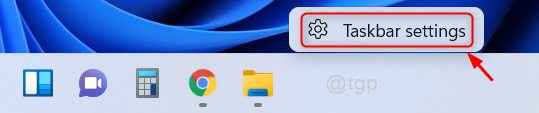
Schritt 3: Scrollen Sie auf der Seite Taskleiste und klicken Sie auf Taskleistenverhalten am Ende der Seite.
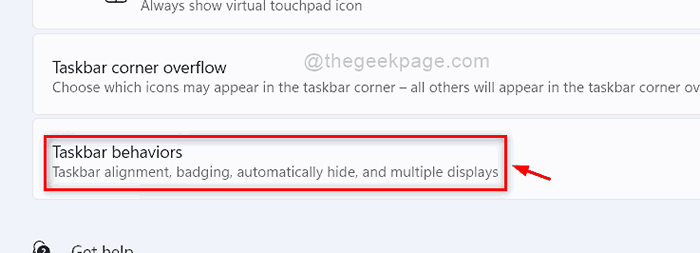
Schritt 4: Überprüfen Sie die Zeigen Sie Abzeichen für Taskleisten -Apps an Kontrollkästchen Wenn Sie die Abzeichen in Taskleisten -Apps aktivieren möchten, wie unten gezeigt.
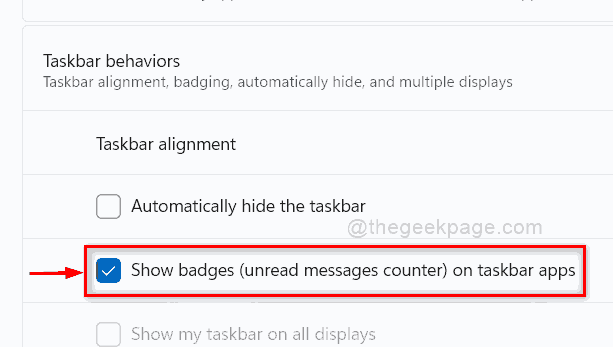
Schritt 5: Wenn Sie die Abzeichen in Taskleisten -Apps ausblenden möchten, dann deaktivieren Sie die Zeigen Sie Abzeichen für Taskleisten -Apps an Kontrollkästchen wie unten gezeigt.
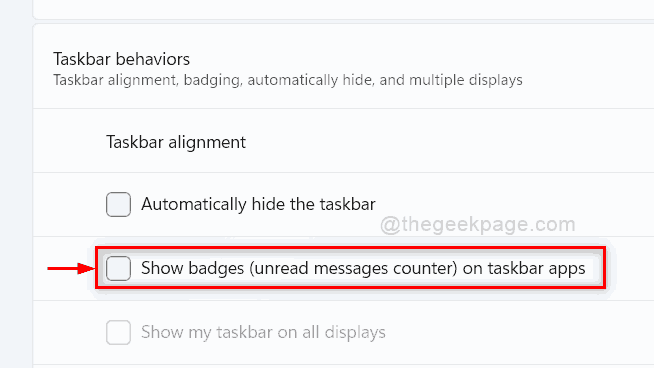
Schritt 6: Schließen Sie das Einstellungsfenster, nachdem Sie die Änderungen vorgenommen haben.
Das sind alles Jungs!
Ich hoffe, dieser Beitrag war informativ.
Bitte hinterlassen Sie uns Kommentare unten.
Vielen Dank für das Lesen.
- « So überprüfen Sie die Verwendung Ihres OneDrive -Speicherplatzes in Windows 11/10
- So deaktivieren Sie das Scrollen inaktiven Fenstern, wenn Sie über sie schweben »

